Tải Video YouTube như thế nào? Làm sao để tải Video YouTube? Là câu hỏi mà không ít bạn băn khoăn, bởi trong quá trình xem Video trên YouTube thấy một số bộ phim hay những ca khúc hay muốn tải về máy tính để thưởng thức những khi không có kết nối mạng, nhưng loay hoay không biết làm thế nào?
Tải Internet Download Manager mới nhất.
Internet Download Manager (IDM) sẽ giúp bạn làm điều đó một cách rất dễ dàng, IDM chính là công cụ tăng tốc Download, hỗ trợ tải file MP3, tải Video nhanh nhất được rất nhiều người tin dùng. Hôm nay, Download.vn sẽ hướng dẫn các bạn chi tiết các bước Download Video YouTube bằng IDM trong bài viết dưới đây.
Cách tải Video YouTube bằng Internet Download Manager:
Bước 1: Tiến hành cài đặt phần mềm Internet Download Manager vào máy tính, quá trình cài đặt phần mềm này tương đối đơn giản nên chúng tôi không hướng dẫn chi tiết.
Bước 2: Quá trình cài đặt hoàn tất, mở Video cần tải trên YouTube bằng trình duyệt web như Firefox, Chrome, Internet Explorer, Cốc Cốc hay Opera đều được. Sau đó, bạn để ý thanh biểu tượng Download this Video trên Video vừa mở, rồi click vào biểu tượng đó để tải Video về máy.
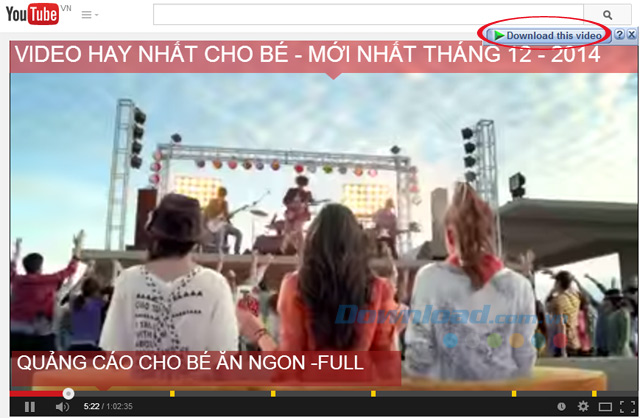
Bước 3: Lựa chọn chất lượng và định dạng Video muốn tải về. Ở đây, có 4 sự lựa chọn cho bạn, còn nếu muốn thêm một số loại chất lượng Video khác nữa thì nhấn vào Other Qualities... ở góc dưới cùng bên trái.
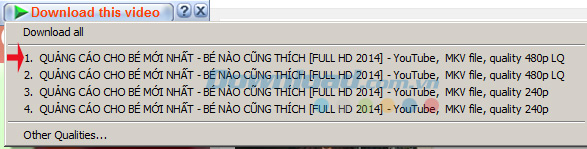
Bước 4: Cửa sổ Download File Info xuất hiện, nhấn vào biểu tượng 3 dấu chấm ở mục Save as để chọn đường dẫn lưu file tải về. Sau đó, nhấn nút Start Download để bắt đầu tải video về máy tính.
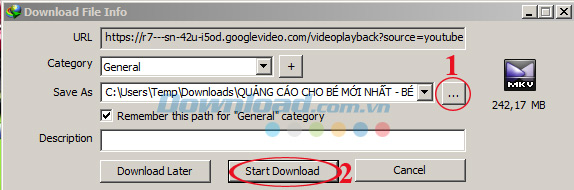
Bước 5: Tiến trình tải video về máy tính bắt đầu, bạn hãy đợi một lát để hoàn tất quá trình tải video, quá trình này diễn ra lâu hay nhanh còn tùy thuộc vào dung lượng video tải về và tốc độ đường truyền Internet của bạn nữa.
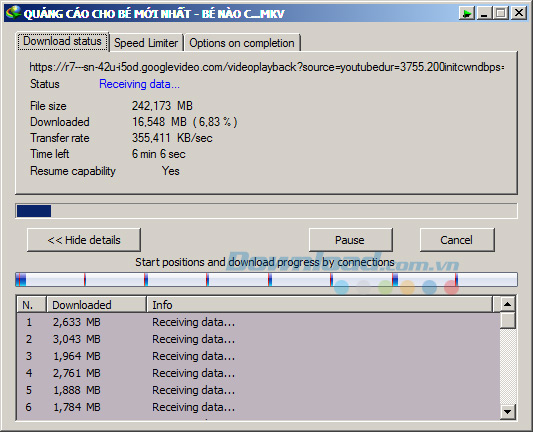
Còn nếu khi mở Video trên YouTube lên mà không thấy xuất hiện biểu tượng Download this video thì bạn hãy tham khảo bài viết cách sửa lỗi IDM không bắt link Download hoặc kiểm tra xem định dạng video muốn tải về có chưa? Nếu chưa thì hãy thêm định dạng Video đó vào.
Giờ đây, bạn có thể tải về bất cứ Video nào bạn thích về máy tính để thưởng thức mỗi khi rảnh rỗi. Ngoài ra, bạn có thể tham khảo một số phần mềm sau: Orbit Downloader, FlashGet... để hỗ trợ tải video một cách nhanh chóng.
Mời các bạn tham khảo video hướng dẫn tải Video bằng IDM:
Chúc các bạn thực hiện thành công!
